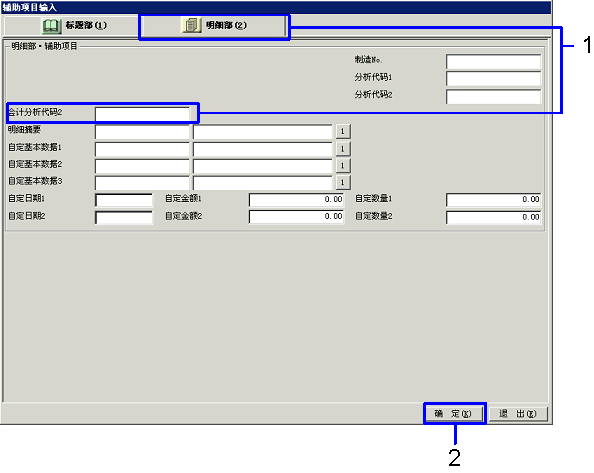到货一览输入的步骤
到货一览输入的步骤
 概要
概要
在[到货一览输入]画面里,输入到货时的商品、产品等到货数据。
 1.画面的启动方法
1.画面的启动方法
-
选择[采购管理]→[到货管理]→[输入]。
-
从菜单中选择[到货一览输入]。
→显示[到货一览输入]画面。
 2.查询条件的输入
2.查询条件的输入
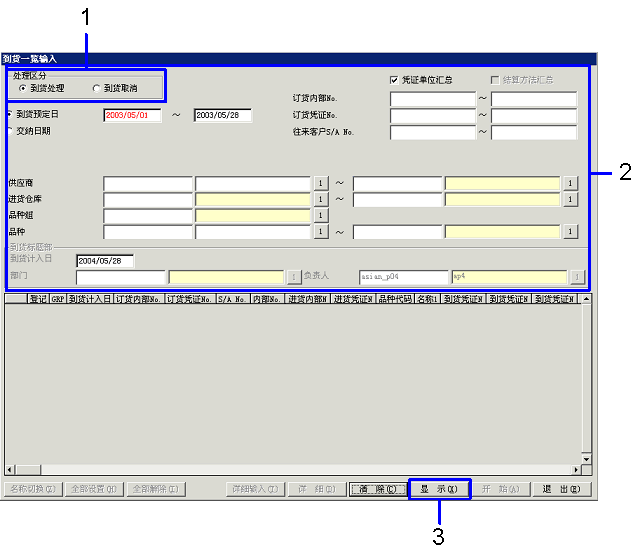
→转入[项目说明]
-
选择到货输入的处理区分。
-
输入查询订货数据的查询条件。
-
点击"显示(X)"按键。
→在[表格式]部里显示符合条件的订货数据一览表。
 3.到货处理的执行
3.到货处理的执行
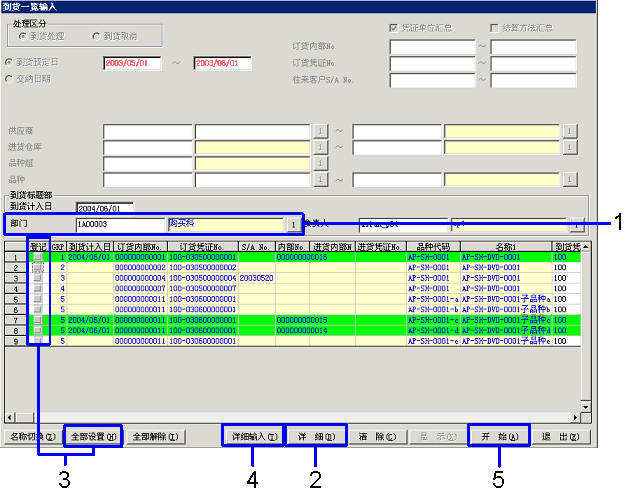
-
输入计入部门的代码。
-
要确认订货数据的详细信息时,点击"详细(D)"按键。
→显示[订货数据显示]画面。不可更改。
-
从抽出数据的一览表中,点击到货对象数据的[登记]复选框将其设为ON。
如果抽出数据全部为发货对象时,将点击"全部设置(H)"按键。
-
对被选择的到货通知数据里包含的GRP进行辅助项目输入时,点击"详细输入(T)"按键。
→显示[辅助项目输入]画面。关于[辅助项目输入],请参照[4.辅助项目的输入]
-
点击"开始(A)"按键。
→已到货登记完毕的数据通过背景色来与未登记数据进行区分。
在步骤4既使不进行辅助项目输入时,如果是必须输入项目时,将自动显示[辅助项目输入]画面。
 4.辅助项目的输入
4.辅助项目的输入
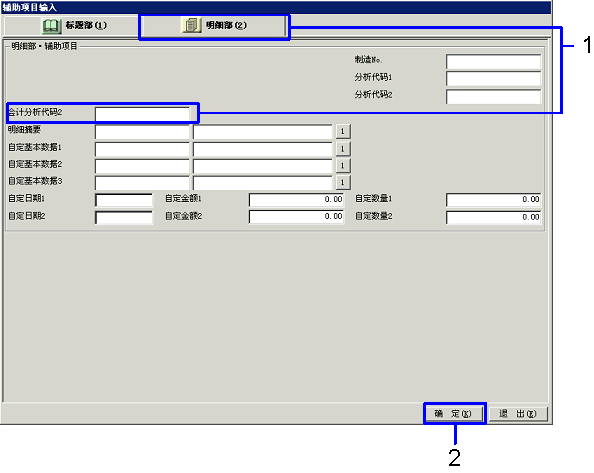
→转入[项目说明]
-
显示[辅助项目]画面里的必须输入项目。
-
点击"确定(K)"按键。
→返回[到货一览输入]画面。
![]() 到货一览输入的步骤
到货一览输入的步骤
![]() 概要
概要
![]() 1.画面的启动方法
1.画面的启动方法
![]() 2.查询条件的输入
2.查询条件的输入
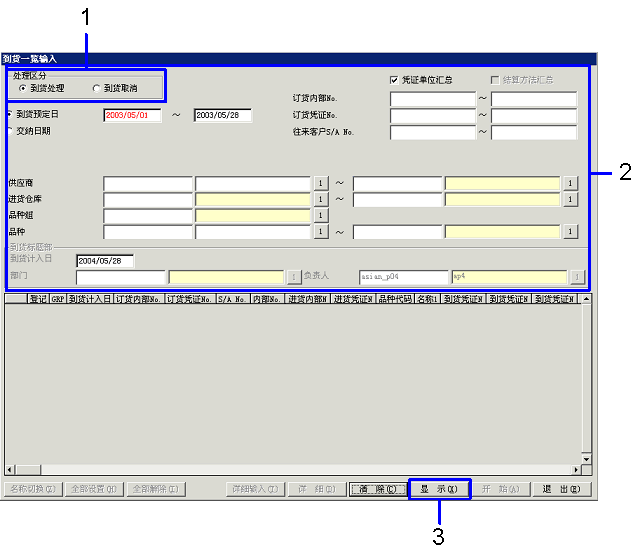
![]() 3.到货处理的执行
3.到货处理的执行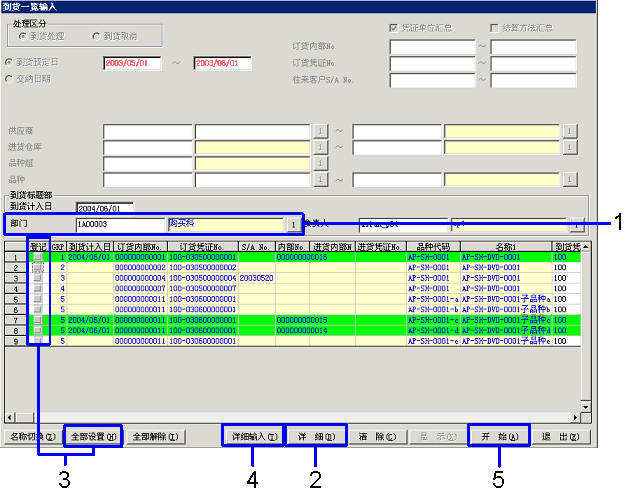
![]() 4.辅助项目的输入
4.辅助项目的输入